【実用かつ簡単】iPhoneのApple IDがロックされた時の解除方法
お使いのiPhoneのApple IDがロックされたことがありますか。下記では、iPhoneのApple IDがロックされた時のアカウントのロック解除方法をご紹介いたしますので、必要なら、ご参考ください。
お使いのiPhoneを操作した時、「Apple IDがロックされています」というエラーメッセージが表示されたら、アカウントログインできなくなって、まずいでしょう。本文では、iPhoneのApple IDがロックされた時の解除方法をご紹介いたしましょう。

Apple ID 削除
iPhoneのApple IDがロックされた原因について
本人や他人がiPhoneのApple IDのパスワードやそのほかのアカウント情報を何回も間違えて入力した場合、アカウントへのアクセスができずに、「Apple IDがロックされています」というエラーメッセージが表示されるようになります。
また、セキュリティ確保のために、Apple IDが自動的にロックされ、Appleのどのサービスにもサインインできなくなる場合があります。そういう場合、下記のようなメッセージが表示されます。
• 「この Apple ID は、セキュリティの問題により使用が停止されています」
• 「セキュリティ上の理由によりご利用のアカウントが無効になっており、サインインできません」
• 「この Apple ID はセキュリティ上の理由からロックされています」
iPhoneのApple IDのロック状態を解除する方法
下記では、iPhoneのApple IDのロック状態を解除する方法をご紹介いたします。
1、メール認証でApple IDのロックを解除
ステップ 1お使いのブラウザからhttps://iforgot.apple.com/にアクセスして、Apple IDを入力して、「続ける」ボタンをクリックします。
ステップ 2次、「メールを受け取る」にチェックを入れ、「続ける」ボタンをクリックします。
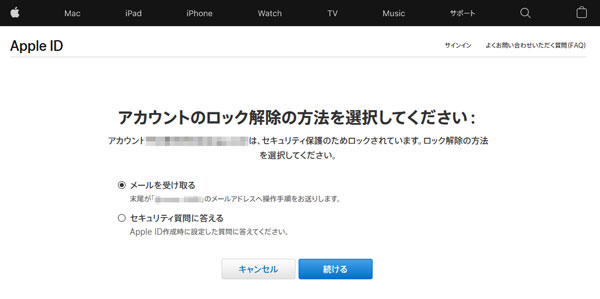
メール認証でApple IDのロックを解除
ステップ 3すると、メールアドレスに「Apple IDのパスワードリセットまたはロック解除を行ってください」というメールを送信され、送付されたリンクをクリックし、Apple IDのパスワードをリセットするか、そのままロックを解除できます。
2、セキュリティ質問に答えることでApple IDのロックを解除
https://iforgot.apple.com/にアクセスして、Apple IDを入力して、「続ける」ボタンをクリックして、「セキュリティ質問に答える」を利用して、セキュリティ保護のためにロックされたApple IDを解除できます。
具体的に、「続ける」ボタンをクリックして、続けるには生年月日を入力し、セキュリティ質問に答えて、新しいパスワードを2回入力して、設定して、パスワードをリセットすることでApple IDのロックを解除できます。
専用のiPhone ロック解除でApple IDを消去
Aiseesoft iPhone ロック 解除はロックされたiPhone、iPadのスクリーンロック状態を解除し、iPhone、iPadのApple IDを消去して新しいApple IDを作成し、スクリーンタイムのパスコードを解除することができますので、iPhoneのApple IDがロックされた時に解除してみてください。
iPhoneのApple IDを消去する方法
では、このiPhone ロック 解除を無料ダウンロード・インストールして、アイフォンのApple IDを消去する方法をステップ・バイ・ステップでご案内いたしましょう。
ステップ 1iPhone ロック 解除を立ち上げ、お使いのiPhoneをUSBケーブル経由でパソコンに接続します。「Apple ID 消去」を選択して、iPhone画面から「信頼」を許可します。
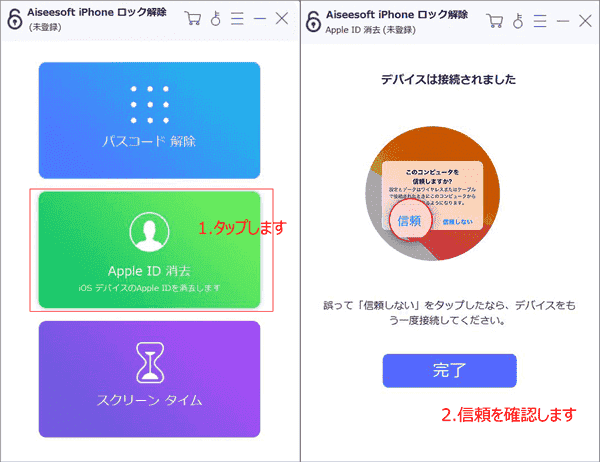
iPhoneロック解除から「Apple ID 消去」を選択
ステップ 2iPhoneのApple IDを削除する前に、確認画面が表示されます。例えば、Apple IDを消去すると、すべてのデータが削除されますので、予めご了承ください。問題がなければ、「スタート」ボタンをクリックして、しばらくして、iPhoneのApple IDのロックを正常に解除完了できます。
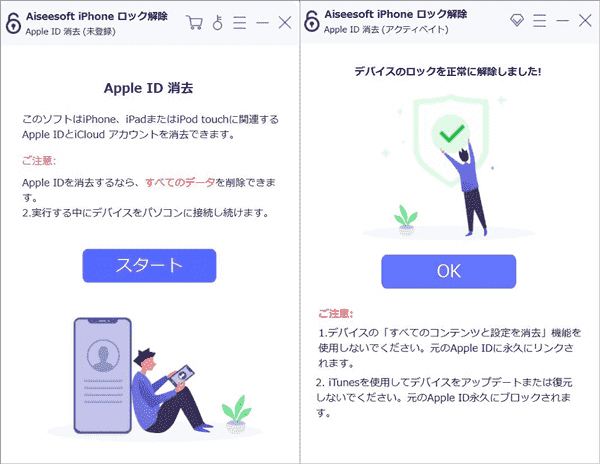
iPhoneのApple IDを消去
- 1、iOS 11.4.0またはそれ以降のiPhoneでは、Apple IDを削除したいなら、事前に「iPhoneを探す」機能をオフにする必要があります。
- 2、Apple IDを消去した後、古いApple IDにアクセスできるために、「すべてのコンテンツと設定を消去」機能、もしくはiTunesでiPhoneを復元する機能を使用しないでください。
このiPhone ロック解除は、iPhoneの指紋認証や顔認証が受け付けられなくなったり、iPhoneのパスコードを何回入力してロックされたりする不具合にも対応できますので、iPhoneのロック解除にすごく役立ちます。例えば、iPhone 指紋認証 解除。
結論
iPhoneのApple IDはApp Store、Apple Music、iCloud、iMessage、FaceTimeなどのサービスにアクセスするためのパスなので、Apple IDのパスワードが忘れたりしてロックされたら、大変でしょう。今後、iPhoneのApple IDがロックされたら、手軽にApple IDのロックを解除してみてください。
